win11显卡设置在哪里
- 浏览: 0
- |
- 更新:
显卡对于喜欢玩游戏的玩家来说很重要,当然对于系统本身也很重要,自从将win10系统升级为win11系统后,就不知道显卡设置再哪里了,然后就会有很多人问我win11显卡设置在哪,下面我们就来看看详细的教程。
win11显卡设置在哪里
1.第一步,首先点击桌面下面的【开始菜单】图标,然后再下拉里面点击【设置】。
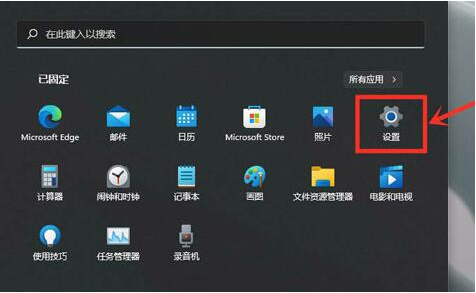
2.第二步,进入后点击左边的【游戏】选项,然后点击页面右边的【游戏模式】。
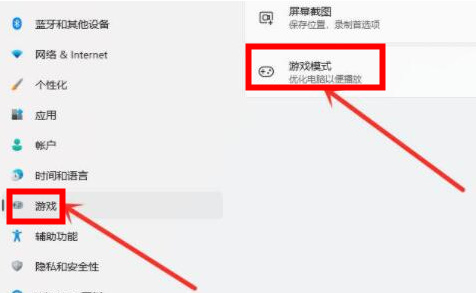
3.第三步,然后我们点击页面下面的【图形】进入。
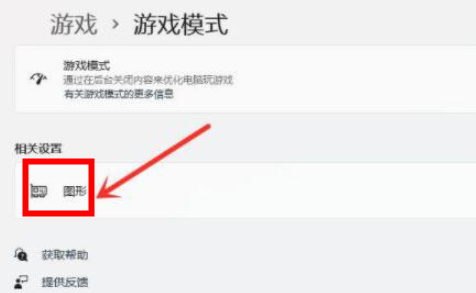
4.第四步,进入后我们在【文件资源管理器】里面选择想要玩的游戏,选择好了点击页面右下角的【添加】。
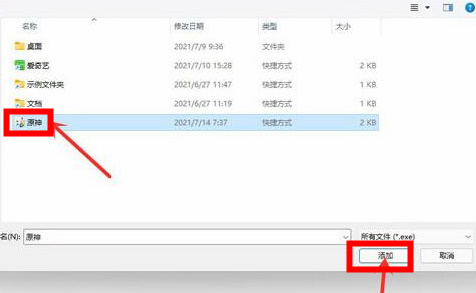
5.第五步,添加成功后,再点击一下,选择里面的【选项】。
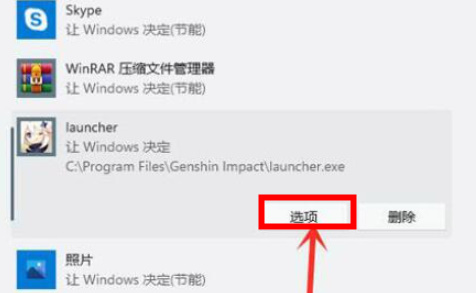
6.第六步,最后我们来到【图形首选项】界面,在里面选择【高性能】,然后点击下面的【保存】就可以了。
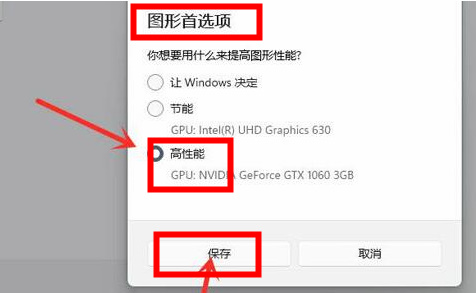
热门教程
- 1 win7 32位安装版
- 2 win7纯净版镜像64位
- 3 win7纯净版镜像32位
- 4 win7纯净版系统镜像iso
- 5 win7纯净版系统镜像32位
- 6 win7纯净版系统镜像64位
- 7 win7纯净版系统镜像
- 8 深度win7系统镜像
- 9 深度win7系统32位
- 10 深度win7系统64位


